
- •Оглавление
- •Введение
- •Что такое MapInfo Professional и как она работает
- •Обзор настольной картографии
- •Обзор возможностей
- •Как успешно обучиться работе с MapInfo
- •Пользование технической поддержкой
- •Строка сообщений
- •Справочная система
- •Пользование технической поддержкой
- •Перед тем, как позвонить
- •Что нового в MapInfo Professional 7.5
- •Усовершенствования вывода на печать
- •Усовершенствования в работе с базами данных
- •Дополнения в топоцентрические системы координат
- •Улучшения в работе с картами
- •Улучшения в работе отдельных модулей
- •Улучшения в меню
- •Улучшения отдельных программ
- •Изменения в программе EasyLoader
- •Улучшения в MapBasic
- •Новые функции MapInfo Professional 7.8
- •Добавлена поддержка клиента WFS
- •Улучшенная поддержка растров
- •Улучшения работы с картами
- •Добавление пользовательских символов
- •Изменения в режиме Автотрассировки
- •Улучшение 3D изображения
- •Изменения и дополнения новых систем координат
- •Улучшения печати
- •Улучшение работы с базами данных
- •Новые и усовершенствованные утилиты
- •Улучшения в документации
- •Усовершенствования в лицензиях
- •Системные требования для MapInfo Professional
- •Обработка соединений с базами данных
- •Перед установкой MapInfo Professional
- •Работа с Просмотрщиком MapInfo 7.5 CD
- •Установка MapInfo Professional 7.5
- •Полная установка
- •Выборочная установка
- •Установка MapInfo в сети
- •Выделение пользователей
- •Установка данных
- •MapInfo и Microsoft IntelliMouse ™
- •Проблемы при установке
- •Как удалить MapInfo Professional из системы
- •Настройка режимов MapInfo Professional
- •Доступ к Режимам
- •Настройка Режимов
- •Настройка системных режимов
- •Режимы окна Карты
- •Режим Окно Легенды
- •Стартовые режимы
- •Установка порядка записи адреса
- •Настройки каталогов
- •Параметры вывода графики
- •Режим Принтеры
- •Настройка стилей оформления
- •Запуск и закрытие MapInfo Professional
- •Запуск MapInfo
- •Использование Рабочего набора Startup.wor
- •Как открыть таблицу
- •Выход из MapInfo Professional
- •Закрытие MapInfo и Рабочий набор Mapinfow.wor
- •Знакомство с МapInfo Professional
- •Работа с инструментальными панелями
- •Использование Рабочих Наборов
- •MapInfo Professional начинается с данных
- •Что такое база данных и другие основные термины
- •Открытие таблиц и файлов
- •Окна просмотра в MapInfo Professional
- •Отображение данных в окне Карты
- •Отображение данных в окне Списка
- •Отображение данных в окне Графика
- •Отображение данных в окне Отчета
- •Другие окна для отображения данных
- •Что такое слои и объекты
- •Что такое слой
- •Объекты карты как часть слоев
- •Как управлять слоями
- •Что такое Косметический слой?
- •Как сделать слой “изменяемым”
- •Выбор объектов на слое
- •Получение информации о слое
- •Работа с тематическими слоями
- •Работа со слоями растров и поверхностей в Управлении слоями
- •Работа со сшитыми слоями
- •Как открыть сшитый слой
- •Сохранение и экспорт результатов работы
- •Сохранение Рабочего Набора
- •Как закрыть таблицу
- •Сохранение Таблицы или Сохранение копии таблицы
- •Экспорт данных в новый формат
- •Использование Каталога программ
- •О дополнительных программах MapInfo Professional
- •Доступ и загрузка программ из Каталога программ
- •Добавление (Регистрация) Программы к Каталогк программ
- •Правка Заголовка программы и ее Описания
- •Удаление программы из Каталога программ
- •Использование Инструментальной панели Программы
- •Как поместить данные на карту
- •Когда надо геокодировать, а когда создавать точки
- •Создание TAB-файла из данных
- •Создание TAB-файлов из таблиц Excel (.XLS)
- •Создание TAB-файлов из базы данных Access
- •Создание TAB-файлов из данных dBase
- •Создание TAB-файлов для данных Lotus 1-2-3
- •Регистрирование таблиц ASCII
- •Импорт GML-файлов в таблицу TAB
- •Работа с удаленными данными СУБД
- •С чего начать?
- •Общая процедура геокодирования
- •Режимы геокодирования
- •Методы геокодирования
- •Поиск точного совпадения адресов
- •Размещение геокодированных точек
- •Сравнение названий улиц
- •Сравнение номеров домов
- •Сравнение областей
- •После геокодирования
- •Использование программы Вывод координат
- •Выбор негеокодированных записей
- •Размещение новых геокодированных точек
- •Результирующие коды
- •Раскодирование таблицы
- •Приближение к 100% геокодированию
- •Описки в данных
- •Уточняющие границы поиска адреса
- •Простая подстановка, ограниченная пробелами
- •Сокращение после знака
- •Допустимые пробелы
- •Неправильная нумерация домов
- •Абонентские ящики
- •Неправильное название города
- •Как пользоваться кодами результатов
- •Примеры кодов
- •Создание точечных объектов из формата Широта/Долгота
- •Создание точечных объектов из таблиц Excel или Lotus
- •Создание точечных объектов из формата Широта/Долгота
- •Создание точечных объектов в другой проекции
- •Рассеивание точек
- •Создание точек, обозначающих пересечения
- •Показ данных на карте
- •Вывод на печать
- •Настройка параметров страницы
- •Настройки печати Графика/Списка/3D-Карты
- •Дополнительные настройки печати
- •Проблемы при печати
- •Обработка данных
- •Работа с таблицами MapInfo
- •Добавление данных к таблице
- •Обновление части таблицы
- •Добавление записей в таблицу
- •Разделение данных из одной колонки в несколько колонок
- •Создание новых таблиц
- •Изменение структуры таблиц
- •Копирование и переименование таблиц
- •Удаление таблицы
- •Упаковка таблицы
- •Просмотр таблиц в окне Списка
- •Создание отчетов Crystal Reports
- •Необходимые условия для обработки пространственных данных в СУБД
- •Поддержка Oracle Spatial
- •Доступ к удаленным базам данных с помощью ODBC
- •Создание новых источников данных (ODBC)
- •Открытие таблиц СУБД
- •Ввод SQL-запросов вручную
- •Создание прямого доступа к удаленной базе данных
- •Сохранение связанной таблицы
- •Работа с таблицами СУБД
- •Производительность при прямом доступе к большим таблицам СУБД
- •Запрет на редактирование пространственного объекта
- •Инструменты рисования и редактирования
- •Инструменты рисования
- •Команды рисования и редактирования
- •Рисование объектов
- •Применение окна Линейки
- •Стили графических объектов
- •Рисование полигонов и полилиний
- •Преобразование полилиний в полигоны
- •Рисование символов
- •Изменения стиля символа на Карте
- •Поддерживаемые шрифты
- •Работа с растровыми символами
- •Ввод и работа с текстом на Карте
- •Редактирование объектов
- •Перемещение и изменение размеров объектов Карты
- •Изменение формы объектов
- •“Совмещение узлов” для выбора узлов и центроидов
- •Сглаживание полилиний
- •Преобразование полигонов в полилинии
- •Выборки по запросам
- •Выборка данных в MapInfo Professional
- •Характеристики выборок
- •Выбор на экране
- •Инструменты, используемые для выбора
- •Команда Отменить выбор
- •Выбор с помощью запросов в MapInfo Professional
- •Команда Выбрать
- •Создание выражений
- •Выбор объектов с помощью команды Выбрать
- •Интерактивный выбор объектов
- •Команда SQL-запрос
- •Сохранение запросов
- •Шаблоны запросов
- •Вычисляемые колонки
- •Создание псевдонимов колонок
- •Обобщение данных
- •Группирование и упорядочивание данных
- •Объединение таблиц командой SQL-запрос
- •Внешнее объединение
- •Поиск информации внутри колонки с помощью функции InStr
- •Выбор записей таблицы, отсутствующих в другой таблице
- •Выбор четных или нечетных записей из таблицы
- •Поиск всех записей с дублирующимися значениями в колонках
- •Рассчет расстояния до фиксированной точки
- •Выбор улиц из таблицы StreetPro
- •Ввод SQL запросов вручную
- •MapInfo в действии
- •Тематические слои
- •Типы тематических карт
- •Карты отдельных значений
- •Карты диапазонов значений
- •Карты размерных символов
- •Карта плотности точек
- •Карты столбчатых диаграмм
- •Карты круговых диаграмм
- •Работа с тематическими картами и легендами
- •Настройка тематической карты
- •Сохранение тематических настроек
- •Использование операции обновления колонки в тематической картографии
- •Работа с Легендами
- •Что такое картографические легенды?
- •Что такое тематические легенды?
- •Работа с картами растровых поверхностей
- •Работа с 3DКартой и Картой-призмой
- •Меню 3DКарта
- •Карта-призма
- •Создание буферов из данных
- •Что такое буферные зоны
- •Создание буфера
- •Методы создания буферов
- •Типы буферов
- •Редактирование объектов с помощью “изменяемого объекта”
- •Обобщение данных
- •Объединение объектов с участием изменяемого объекта
- •Разрезание объектов
- •Объединение объектов и территориальное планирование
- •Объединение выбранных объектов
- •Слияние в таблице
- •Создание полигонов Вороного
- •Объекты Группа точек и Коллекция
- •Обработка и действия с объектами
- •Замыкание объектов
- •Проверка полигонов
- •Коррекция топологии
- •Совмещение и генерализация
- •Удаление фрагментов объектов
- •Работа с графиками
- •Как выбрать правильный тип графика
- •Термины используемые при построении графиков
- •3D Графики
- •Площадные графики
- •Столбчатые графики
- •Пузырьковые графики
- •Колонки
- •Гистограммы
- •Линейные графики
- •Круговые диаграммы
- •Точечные графики
- •Графики поверхности
- •Создание графика
- •Использование Мастера графиков
- •Правка графика
- •Как построить графики нескольких переменных из разных таблиц
- •Выборки из графика и связанных с ним таблиц
- •Сохранение графика
- •Шаблоны графиков и другие вспомогательные файлы
- •Использование графиков, созданных в ранних версиях MapInfo
- •Изменение стиля оформления карты
- •Изменение стиля региона
- •Изменение стиля линии
- •Изменение стиля Символа
- •Изменения стиля текста
- •Подписывание карты
- •Работа с подписями
- •Текст подписи
- •Автоматическое подписывание
- •Изменение подписей вручную
- •Использование текстовых объектов в качестве подписей
- •Удаление подписей
- •Сохранение подписей
- •Работа с отчетами
- •Что такое окно Отчета?
- •Работа в окне Отчета
- •Перед тем как создать отчет
- •Создание нового Отчета
- •Работа с легендами в Отчете
- •Перемещение рамок в Отчете
- •Выравнивание объектов Отчета
- •Масштабирование Карты в Отчете
- •Создание дубля окна Карты
- •Создание картографической легенды
- •Картографические легенды
- •Создание картографической легенды
- •Создание картографической легекды
- •Другие атрибуты легенды
- •Изменение картографической легенды
- •Добавление раздела к картографической легенде
- •Печать и экспорт результатов
- •Печать Отчетов
- •Экспорт отчета
- •Работа с растровыми изображениями
- •Допустимые форматы растров в MapInfo
- •Настройки цветов для растровых изображений
- •Как открыть растровое изображение
- •Открытие незарегистрированных изображений
- •Открытие полностью или частично зарегистрированных растровых изображений
- •Открытие зарегистрированного изображения
- •Регистрация координат растрового изображения
- •Перевод векторных координат в растровое изображение
- •Изменение контрольных точек
- •Печать/экспорт полупрозрачных изображений
- •Содержимое растровой таблицы
- •Что такое система координат и проекция
- •Что такое проекция?
- •Что такое система координат?
- •Допустимые типы систем координат и проекций
- •Выбор проекций
- •Выбор проекции для разных задач
- •Конвертация координат
- •Преобразование градусов/минут/секунд в десятичные градусы
- •Конвертация десятичных градусов в градусы, минуты, секунды
- •Работа с проекциями
- •Как показать карту в другой проекции
- •Как сохранить карту в другой проекции
- •Часто задаваемые вопросы о проекциях
- •Создание собственной системы координат
- •Применение файла MAPINFOW.PRJ
- •Топоцентрическая (региональная) система координат
- •Редактирование файла "Mapinfow.prj"
- •Создание новой картографической проекции
- •Пример создания проекции
- •Аффинные преобразования
- •Географические карты и планы
- •Таблицы океанов и координатной сетки
- •Внедрение OLE-объектов из MapInfo
- •Термины и понятия OLE
- •Кнопки и команды меню
- •Инструменты OLE
- •Меню и инструменты объекта MapInfo Map
- •Меню Правка
- •Меню Показ
- •Меню Таблица
- •Меню Карта
- •Показать по-другому
- •Меню Справка
- •Сохранение Карты в документе
- •Изменение размера и положения картографического объекта
- •Сравнение объекта MapInfo Map и объекта Data Map
- •Использование таблиц MapInfo в картах объекта Data Map
- •Связь MapInfo с Интернетом
- •Активные объекты
- •Использование инструмента Геолинк
- •Использование инструмента Геолинк в окне Списка
- •Программа HTML-Карта
- •Что такое районирование и как его применять?
- •Список районов
- •Районирование
- •Создание выражений
- •Составление простых выражений
- •Составление сложных выражений
- •Задание констант
- •Символьные строки
- •Очередность выполнения операторов
- •Функции
- •Работа с окном MapBasic
- •Доступ к окну MapBasic
- •Примеры программ MapBasic
- •Дигитайзер в MapInfo
- •Полный список горячих клавиш
- •Элементы системы координат
- •Проекции и их параметры
- •Топоцентрическая (региональная) система координат
- •Формат обмена данными MapInfo
- •Заголовок файла формата MIF
- •Секция данных в файлах формата MIF
- •Файл формата MID
- •Типы штриховок (в версиях до MapInfo Professional 7.5)
- •Новые типы штриховок (добавлены в MapInfo Professional 7.5)
- •Определение собственного референц-эллипсоида
- •Служебные файлы MapInfo Professional и вспомогательные файлы настроек
- •Изменения в реестре
- •Список изменений по версиям
- •Оператор Objects Move
- •Оператор Objects Offset
- •Функция Offset()
- •Функция SphericalOffset()
- •Функция CartesianOffset()
- •Функция OffsetXY()
- •Функция SphericalOffsetXY()
- •Функция CartesianOffsetXY()
- •Функция LayerInfo( )
- •Оператор Register
- •Оператор Server Create Map
- •Функция TableInfo( )
- •Словарь
- •ИНДЕКС
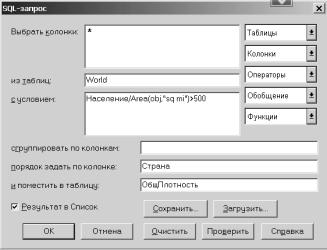
MapInfo Professional 7.5 Руководство пользователя (Полное) |
Глава 8: Выборки по запросам |
Будет создана новая таблица “ОбщПлотность”, которая содержит только государства с относительно высокой плотностью. Если в окошке Выбрать колонки поместить символ (*), то все колонки из таблицы World попадут в таблицу “ОбщПлотность”.
3. Нажмите кнопку ПРОВЕРИТЬ. Нажмите ОК.
Сохранение запросов
После завершения составления запроса или SQL-запроса нажмите кнопку СОХРАНИТЬ, чтобы сохранить запрос в виде шаблона или файла запроса. Откроется диалог “Сохранить запрос в файле”. Задайте имя файлу запроса, укажите каталог и нажмите кнопку СОХРАНИТЬ. Файлы запросов сохраняются с расширением QRY и размещаются в каталоге, определенном в настройках (НАСТРОЙКИ > РЕЖИМЫ > КАТАЛОГИ).
Внимание: Запросы, сделанные к запросам, не могут сохраняться как таблицы или в Рабочих Наборах.
Сохранение запросов в Рабочем Наборе
Вы также можете сохранять запросы в Рабочих Наборах. Когда открывается Рабочий Набор, содержащий запрос, то запрос автоматически будет выполняться, и откроются все окна, созданные при этом запросе. В отличие от сохранения запроса в виде таблицы, отдельный TABфайл при сохранении запроса в Рабочем Наборе создан не будет.
Внимание: Для сохранения запросов в Рабочих Наборах необходимо установить флажок
Сохранять запросы в Рабочем Наборе в диалоге “Стартовые режимы” (НАСТРОЙКИ
> РЕЖИМЫ > СТАРТОВЫЕ). По умолчанию флажок установлен.
Шаблоны запросов
Шаблоны запросов можно создавать, когда Вы сохраняете запрос или SQL-запрос в виде шаблона и перезагружаете его. При этом нет необходимости вводить параметры запроса каждый раз, когда Вы этот запрос используете. Диалоги “Выбрать” и “SQL-запрос” имеют кнопки СОХРАНИТЬ… и ЗАГРУЗИТЬ…, позволяющие решить Вам эту задачу. Шаблоны
MapInfo Professional 7.5 |
|
|
© May 2004 MapInfo Corporation. All rights reserved. |
256 |
MI_UG.PDF |
MapInfo Professional 7.5 Руководство пользователя (Полное) |
Глава 8: Выборки по запросам |
запросов полезны для воссстановления запросов в случае обновления таблиц, использующихся в этих запросах, или для выполнения запросов к таблице, имеющей такие же поля, как и у таблицы, к которой изначально был сделан запрос.
Сохранение шаблонов
Составив запрос или SQL-запрос, нажмите кнопку СОХРАНИТЬ, чтобы сохранить запрос в виде шаблона.
Чтобы сохранить запрос в виде шаблона:
1.После завершения составления запроса или SQL-запроса нажмите кнопку СОХРАНИТЬ, чтобы сохранить запрос в виде шаблона или файла запроса. Откроется диалог “Сохранить запрос в файле”.
2.Задайте имя файлу запроса, укажите каталог и нажмите кнопку СОХРАНИТЬ. Файлы запросов сохраняются с расширением QRY и размещаются в каталоге, определенном в “Настройках” (НАСТРОЙКИ > РЕЖИМЫ > КАТАЛОГИ).
Внимание: Для сохранения запроса в шаблоне не надо проверять синтаксис или логическую завершенность самого запроса.
Загрузка шаблона
Можно загружать любой сохраненный шаблон запроса.
Для загрузки шаблона:
1.Нажмите кнопку ЗАГРУЗИТЬ. Откроется диалог "Загрузить запрос из файла", в котором предлагается выбрать файл с расширением QRY.
2.Выберите нужный файл и нажмите кнопку ОТКРЫТЬ. Откроется диалог "SQLЗапрос", в котором будут введены параметры, используемые в этом шаблоне запроса. Выполните запрос для создания таблицы запроса.
Вычисляемые колонки
Вычисляемая колонка – это такая колонка, которая содержит результат применения запроса. В приведенном выше примере "Плотность" является вычисляемой колонкой.
По умолчанию поле Выбрать колонки содержит звездочку (*), что означает выбор всех колонок из базовой таблицы и их включение в таблицу запроса. Если для вычислений не требуются все колонки, удалите звездочку и введите имена нужных колонок.
Можно создавать несколько вычисляемых колонок. Помните, что чем больше создается вычисляемых колонок, тем дольше обработка на MapInfo.
Можно создавать вычисляемые колонки используя функции обобщения Count, Sum, Avg, Wtavg, Max и Min. Например:
•Sum(Население).
будет содержать в результате население всего земного шара.
• sum(Area(obj), “sq mi”).
вычислит площадь всего земного шара.
MapInfo Professional 7.5 |
|
|
© May 2004 MapInfo Corporation. All rights reserved. |
257 |
MI_UG.PDF |
MapInfo Professional 7.5 Руководство пользователя (Полное) |
Глава 8: Выборки по запросам |
Создание псевдонимов колонок
При создании вычисляемой колонки MapInfo использует определенное выражение в качестве названия колонки. Оно может быть неудобочитаемым. Вы можете задать псевдоним – свое название колонки.
Например, колонка плотности населения в окне Списка из предыдущего примера будет иметь название:
•Население / Area(obj, “sq km")
Мы можем дать этой колонке более содержательное название. Чтобы переименовать колонку, добавьте свое название в поле Выбрать колонки. Это название должно следовать сразу после вычисляемого выражения, отделяться от него пробелом и быть заключено в двойные кавычки. Например:
•Страна, Население / Area(obj, “sq km") "ПЛ_НАСЕЛЕНИЯ"
При создании временной таблицы запроса MapInfo назовет колонку плотности населения "пл_населения".
Псевдонимы можно задавать не только для вычисляемых колонок. Например, если каждая страна рассматривается как отдельный регион сбыта, можно переименовать колонку "СТРАНА" в "ТЕРРИТОРИЯ". Это делается аналогично процессу создания вычисляемой колонки:
•Страна "ТЕРРИТОРИЯ", Население / Area(obj, “sq km") “ПЛ_НАСЕЛЕНИЯ"
Пример 3 – Вычисление суммарной плотности населения мира
Вэтом примере мы разберем несколько сторон SQL-запросов:
•Создание вычисляемых колонок с помощью функций обобщения.
•Переименование колонок путем введения псевдонимов.
•Создание результирующей таблицы на основе таблицы WORLD.
•Выполнение команды SQL-ЗАПРОС над новой таблицей.
Мы будем использовать таблицу статистики о странах мира (WORLD). Предположим, требуется создать таблицу, содержащую суммарную плотность населения всего мира, вычисленную по следующей формуле:
•ВСЕ НАСЕЛЕНИЕ / ВСЯ ПЛОЩАДЬ
Хотя таблица WORLD не содержит явно данные о суммарной численности населения и суммарной площади всех стран мира, эту информацию можно получить с помощью функции обобщения Sum(), примененной к колонке "Население", и функции Area. Это мы и сделаем в нашем первом запросе.
1.Откройте таблицу WORLD.TAB и увеличьте ее на все окно.
2.Выполните команду ЗАПРОС > SQL-ЗАПРОС. Появится диалог "SQL-запрос".
3.Проделайте следующие действия в этом диалоге:
•Находясь в окошке Из таблиц, выберите WORLD из окошка списка Таблицы.
•Выберите "Sum" из окошка списка Обобщение.
•Выберите НАСЕЛЕНИЕ из окошка списка Колонки. После того, как Вы выбрали "Население", появятся круглые скобки и курсор будет помещен перед
MapInfo Professional 7.5 |
|
|
© May 2004 MapInfo Corporation. All rights reserved. |
258 |
MI_UG.PDF |
MapInfo Professional 7.5 Руководство пользователя (Полное) |
Глава 8: Выборки по запросам |
закрывающей скобкой [)]. Выведите его из скобок, нажав клавишу с правой стрелкой.
•Нажмите пробел и введите псевдоним названия колонки "ОбщНаселение". Запомните, что псевдоним должен отделяться от выражения пробелом. Теперь колонка Sum(Население) будет показываться в окне с использованием названия-псевдонима "ОбщНаселение".
Внимание: Будет создана вычисляемая колонка Sum (Население), в которую будет сохранена суммарная численность населения всего мира.
•Выберите "Sum" из окошка списка Обобщение.
•Выберите "Area" из окошка списка Функции. После того, как Вы выбрали "Area", появятся круглые скобки и курсор будет помещен перед закрывающей скобкой [)]. Выведите его из скобок, нажав клавишу с правой стрелкой.
Внимание: Sum(Area) создаст вычисляемую колонку, в которую будет сохранена суммарная площадь государств всего мира.
•Нажмите пробел и введите псевдоним названия колонки "ОбщНаселение".
Внимание: Будет создана вычисляемая колонка Sum (Area), в которую будет сохранена суммарная площадь государств всего мира.
•Оставьте пустыми окошки С условием, Сгруппировать по и Порядок по.
•Введите в качестве названия итоговой таблицы "ОбщПлотность".
4.Нажмите кнопку ПРОВЕРИТЬ. Нажмите ОК.
5.Проверьте, чтобы был установлен флажок Результат в Список.
6.Нажмите OK.
MapInfo создаст таблицу запроса с именем “ОбщПлощадь”, которая будет состоять из двух колонок. В первой колонке будет содержаться общая численность населения в мире, а во второй – общая площадь стран мира.
MapInfo Professional 7.5 |
|
|
© May 2004 MapInfo Corporation. All rights reserved. |
259 |
MI_UG.PDF |
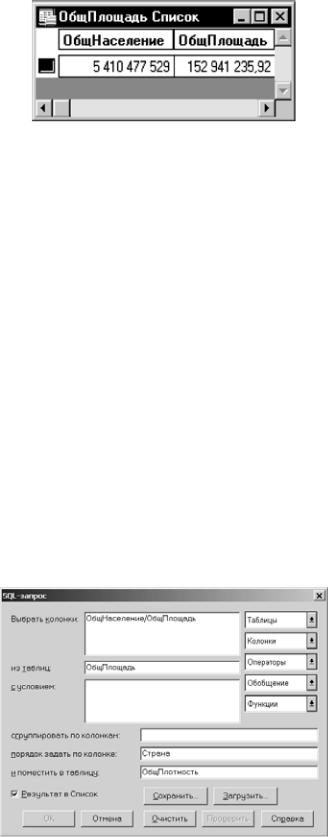
MapInfo Professional 7.5 Руководство пользователя (Полное) |
Глава 8: Выборки по запросам |
Теперь, зная общую численность населения и общую площадь стран мира, мы можем вычислить общую плотность населения с помощью SQL-запроса к только что созданной таблице “ОбщПлощадь”. В этом SQL-запросе мы разделим общую численность населения на общую площадь стран мира.
1.Выполните команду ЗАПРОС > SQL-ЗАПРОС. Появится диалог "SQL-запрос".
2.Заполните его следующим образом:
•В списке Из таблиц выберите “ОбщПлощадь”.
•Выберите “ОбщНаселение” из выпадающего списка колонок.
•“ОбщНаселение” - это колонка, которую мы создали из последнего запроса. Обратите внимание, что когда Вы выбираете “ОбщНаселение”, COL1 появляется в поле Выбрать колонки. Это номер колонки этого поля. Когда выбираются колонки, полученные от предыдущих запросов, MapInfo использует номер колонки вместо ее имени. Номер колонки соответствует ее порядку колонок в поле Выбрать колонки. COL1 и COL2 относятся к первой и второй колонке соответственно.
3.Выберите знак (/) из выпадающего списка операторов.
4.Выберите “ОбщПлощадь” из выпадающего списка колонок. COL2 появится в поле
Выбрать колонки.
5.Оставьте поля С условием, Сгруппировать по колонкам и Порядок задать по колонке пустыми.
6.Перейдите в поле И поместить в таблицу. Наберите "МирПлотность".
7.Нажмите кнопку ПРОВЕРИТЬ. Нажмите OK.
8.Убедитесь, что флажок в поле Результат в Список установлен.
MapInfo Professional 7.5 |
|
|
© May 2004 MapInfo Corporation. All rights reserved. |
260 |
MI_UG.PDF |
